合成时尚漂亮的个人写真大片(6)
- 2013-08-23 13:00
- 来源/作者:网络收集/未知
- 己被围观 次
25、擦拭完毕后将图层4和图层4副本合并,在合并后的图层上执行调整图层曲线命令(注:曲线的调整在这里起到一个观察图像色块的作用,图像压暗后,人
25、擦拭完毕后将图层4和图层4副本合并,在合并后的图层上执行调整图层曲线命令(注:曲线的调整在这里起到一个观察图像色块的作用,图像压暗后,人物的肤色的色块会显得更加明显,方便调整)
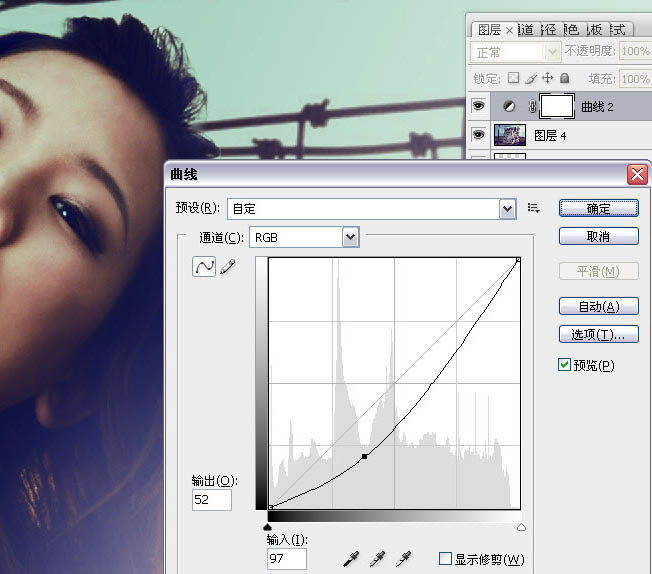
26、在图层4上用图章工具将人物肤色色块不均匀的地方适当的去修复(注:图章的不透明度为25%,硬度为0%)修复后,再将图层4上面的曲线图层去掉

27、复制图层4,在图层4上执行亮度对比度:亮度+32,对比度+70 (要点去图层4副本前面的眼睛才能看到效果)

28、在图层4上执行可选颜色--白色,青色+100,黑色+23,其他数值不变
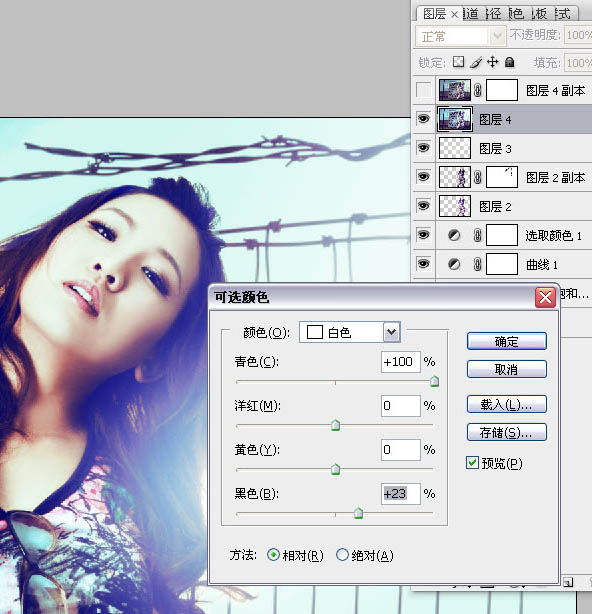
29、在图层4上执行色彩平衡--高光,高光加青色,参数如图所示

30、在图层4副本上添加蒙版,用画笔工具在人物五官轮廓较为凸出的地方,进行涂抹,以此来营造高光效果(注:前景色为黑色,背景色为白色,不透明度为5%左右,画笔的硬度为0%,画笔的大小按着人物轮廓凸出的范围去适当调整)如图所示

31、将所有图层合并后,再执行滤镜/液化命令,分别用左边工具栏上红色方框内标注的工具去液化人物的脸型和形体,让人物看起来更漂亮)
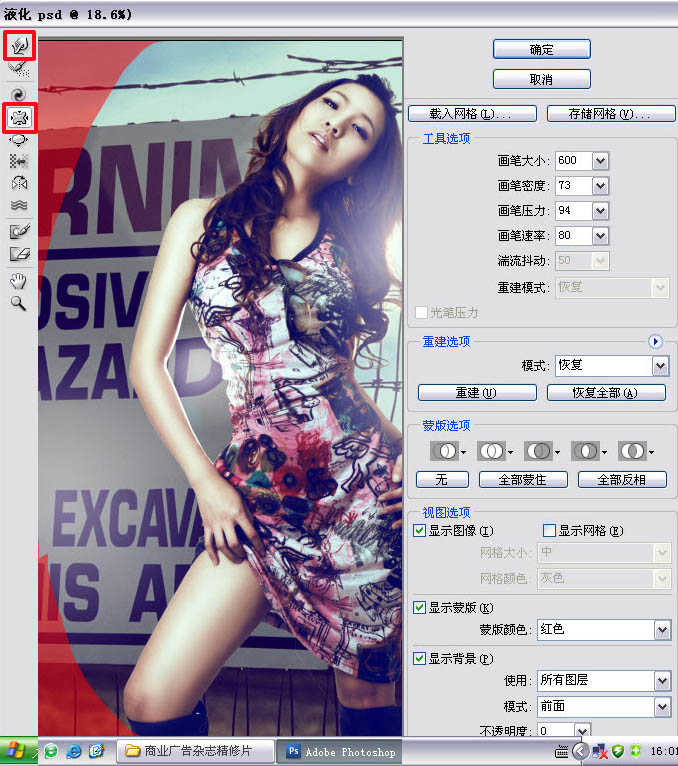
(责任编辑:PS家园网)
*PSjia.COM 倾力出品,转载请注明来自PS家园网(www.psjia.com)
标签(TAG)




